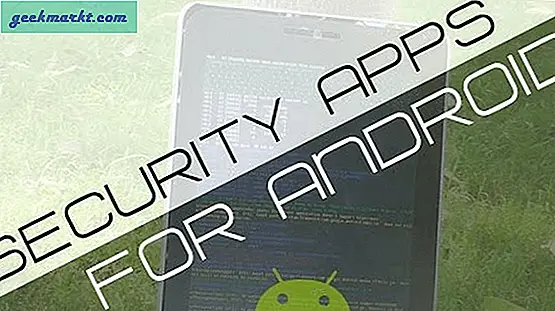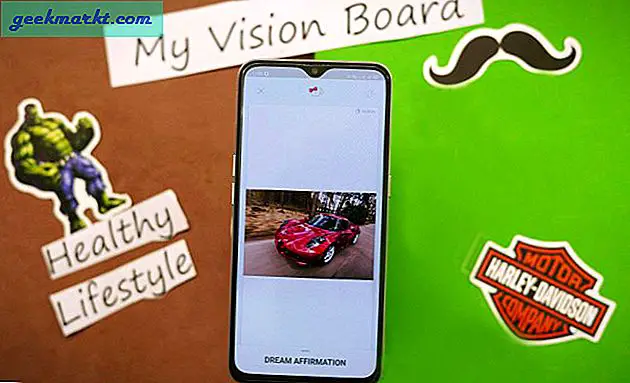Nach dem letzten Google-Objektiv-Update können Benutzer jetzt Text von einem physischen Papier kopieren und dann an ihren Laptop oder PC senden. Das Beste daran ist, dass dieser Trick mit Android, iPhone, Windows, Mac, Chrome OS, Linux oder allem, was den Chrome-Browser unterstützt, funktioniert. Wenn Sie also das nächste Mal etwas eingeben möchten, das auf Papier gedruckt oder handgeschrieben ist, können Sie es einfach mit dem Objektiv kopieren und auf Ihrem Computer einfügen.
Lesen Sie auch: So teilen Sie Dateien über Nearby Share auf Android
Bevor wir anfangen
Es gibt nur wenige Grundvoraussetzungen. Sie müssen Google Chrome auf Ihrem Laptop ausführen und sollten Google Lens auf Ihrem Telefon installieren, wenn Sie Android verwenden. Wenn Sie ein iPhone haben, finden Sie die Google Lens-Funktion in der Google App. Stellen Sie außerdem sicher, dass Sie sich auf beiden Geräten mit demselben Google-Konto angemeldet haben, wenn Sie über mehrere Konten verfügen. Sobald Sie alles eingestellt haben, können Sie loslegen.
So kopieren Sie Text von Papier auf Ihren Laptop
Öffnen Sie zunächst die Google Assistant-App auf Ihrem Android-Gerät und tippen Sie unten links auf dem Bildschirm auf die Schaltfläche "Google Lens". Dadurch wird die Kamera aufgerufen, in der Sie das Foto des Papiers aufnehmen können. Öffnen Sie für iOS die Google-App und navigieren Sie zur Google-Objektivoption.
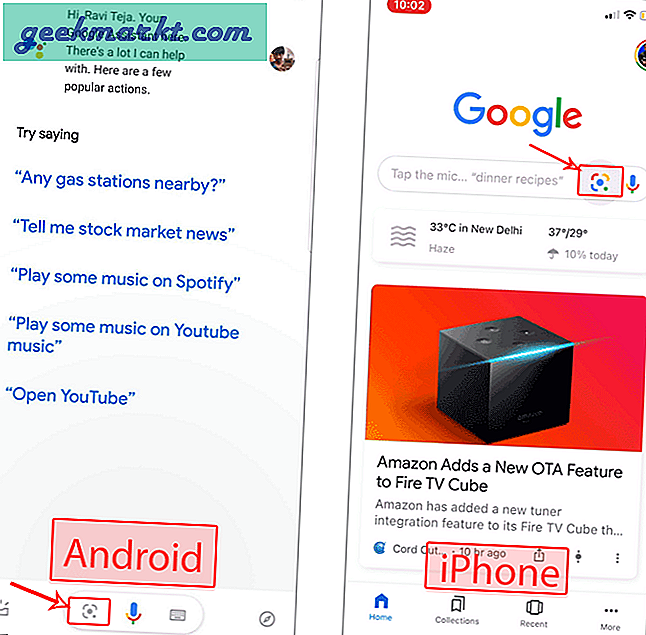
Jetzt müssen Sie nur noch das Papier mit dem Google-Objektiv scannen. Dies funktioniert auch mit Bildern, die Sie bereits aufgenommen haben. Öffnen Sie zum Konvertieren die Google Fotos-App auf Ihrem Telefon, navigieren Sie zu dem Bild, das Sie in Text konvertieren möchten, und tippen Sie anschließend im unteren Bereich auf das Symbol „Google Lens“.
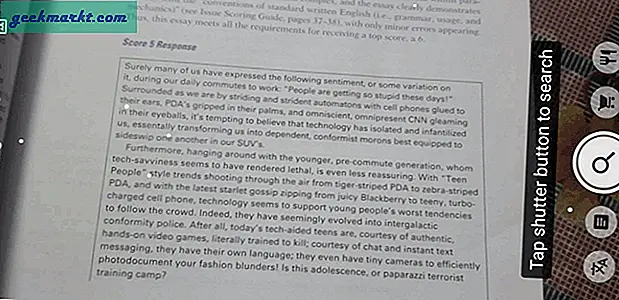
Tippen Sie darauf, um die Auswahl des Textes zu starten. Sie können die Auswahl mithilfe von Markierungen anpassen. Nach Abschluss der Auswahl finden Sie eine Option namens "Auf Computer kopieren". Tippen Sie einfach darauf. Wenn Sie sich auf mehreren Computern angemeldet haben, wählen Sie einfach das System aus, an das Sie den ausgewählten Text senden möchten.
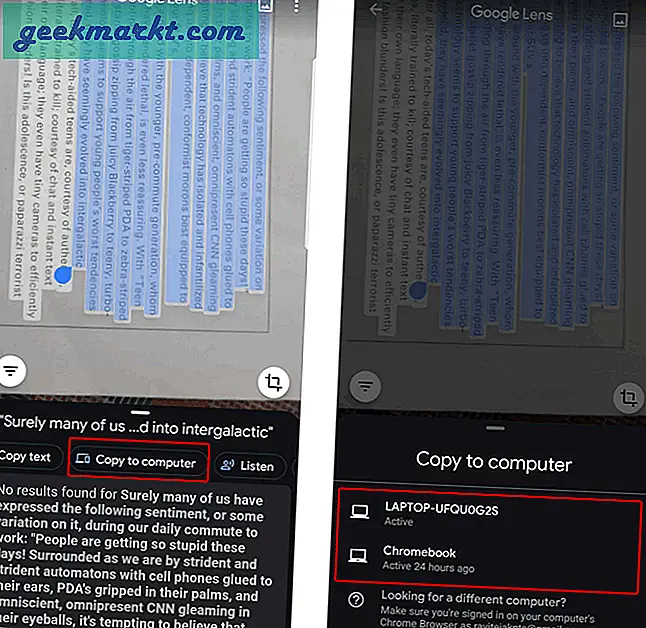
Und hola, das ist es. Sie erhalten eine Benachrichtigung mit dem Hinweis, dass der Text von Ihrem Telefon kopiert wurde.
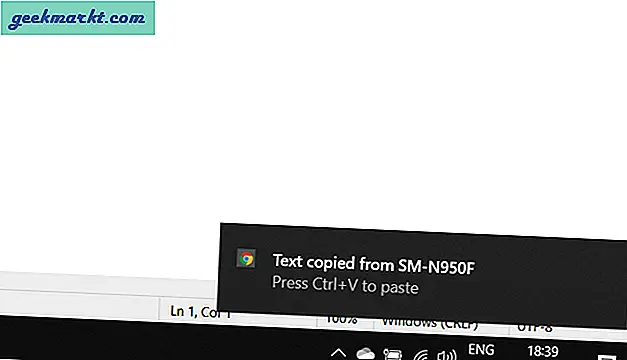
Sie können es an einer beliebigen Stelle in Ihrem System einfügen, einschließlich Editor, Word, Safari, Edge usw.
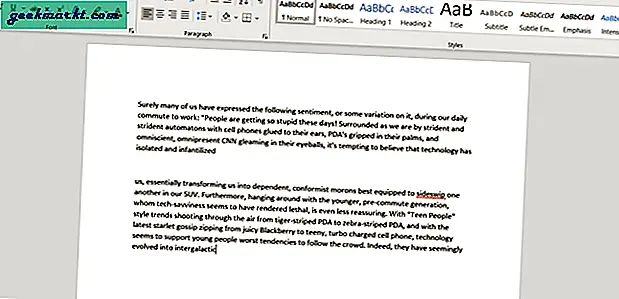
Falls Sie keine Benachrichtigung von Chrome sehen, öffnen Sie Google Text & Tabellen auf Ihrem Desktop, erstellen Sie ein neues leeres Dokument und navigieren Sie zu "Bearbeiten", um den Text einzufügen.
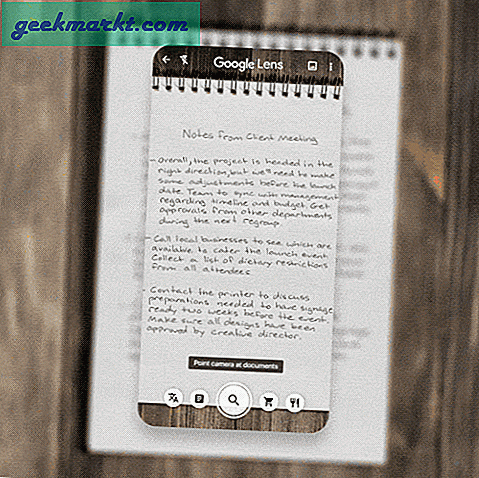
Quelle: Google
Einpacken
Wenn Sie kein Chrome-Nutzer sind, ist dies völlig in Ordnung, da dieser Trick auch bei geschlossenem Browser funktioniert. Sie müssen also nur das Chrome herunterladen und sich mit Ihrem Konto anmelden. Immer wenn Sie etwas kopiert haben, wird eine Benachrichtigung angezeigt und Sie können den kopierten Text in jeder von Ihnen verwendeten Software oder jedem Browser verwenden.
Auf jeden Fall funktioniert dieser Trick nicht, wenn Sie versuchen zu übersetzen und zu kopieren. Ich hoffe, Google bringt diese Funktion auch in Zukunft.
Lesen Sie auch: So stellen Sie Google Chrome Tabs nach dem Neustart wieder her